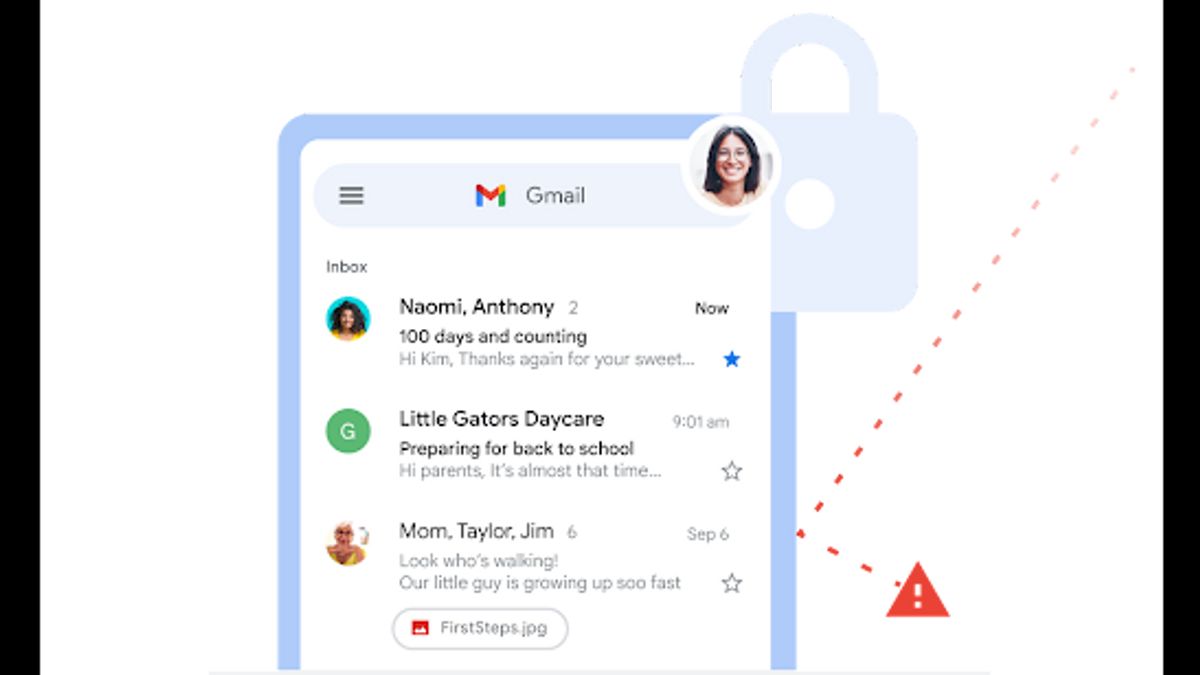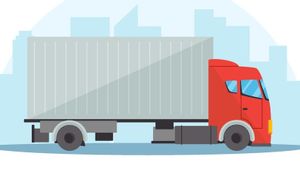جاكرتا - ليس لدى عدد قليل من مستخدمي الإنترنت حساب Gmail واحد فقط ، وعادة لا يجمعون بين الأعمال والضروريات الأخرى مثل وسائل التواصل الاجتماعي. ولكن هناك أوقات يريدون فيها حذف أحد هذه الحسابات والتبديل إلى خدمة بريد إلكتروني أخرى غير Gmail ، أو حذفها فقط.
هناك طريقتان لحذف حسابات Gmail الخاصة بك تماما ، وكلاهما سهل للغاية مع أجهزة الكمبيوتر أو الهواتف الذكية.
إذا كنت ترغب فقط في حذف مكونات البريد الإلكتروني من Google والاستمرار في استخدام تطبيقات Google الأخرى مثل YouTube أو Google Pay ، فيمكنك حذف الخدمة بنفسك. يجب ألا تؤثر هذه الطريقة في الوصول إلى تطبيقات Google الأخرى واستخدامها على جهاز الكمبيوتر أو الجهاز الجوال.
يمكنك أيضا حذف Gmail عن طريق حذف حساب Google الخاص بك ككل ، ولكن هذه الطريقة ستحذف جميع تلك المتصلة بحسابك ، بما في ذلك الملفات المحفوظة وأحداث التقويم والصور ، بالإضافة إلى الوصول إلى خدمات مثل Google Drive وتقويم Google و Google Play.
بالإضافة إلى ذلك ، إذا كنت تستخدم أجهزة Android مثل الهواتف الذكية أو الأجهزة اللوحية أو أجهزة Chromebook المرتبطة بحساب Google المعني ، فقد لا تتمكن من استخدام بعض التطبيقات والخدمات الموجودة فيه.
قبل حذف حساب Gmail الخاص بك ، يوصى بتنزيل نسخة احتياطية من بيانات Google. يجب عليك أيضا التحقق من قائمة حسابك على موقع ويب تابع لجهة خارجية. عند الانتهاء من النسخ الاحتياطي ، يمكنك حذف حساب Gmail الخاص بك بالطريقة أدناه ، مقتبسة من Slashgear ، الثلاثاء 20 ديسمبر.
كيفية حذف حساب Gmail
1. افتح حساب Google الخاص بك في جهاز الكمبيوتر أو متصفح الويب الخاص بالهاتف الذكي وقم بتسجيل الدخول باستخدام حساب Gmail الذي تريد حذفه. انقر على صورة ملفك الشخصي في الزاوية العلوية اليسرى من الشاشة، وحدد حساب Gmail الذي تريد حذفه. اضغط على صورة الملف الشخصي مرة أخرى وانقر على إدارة حسابك على Google.
2. فتح البيانات والخصوصية.
3. قم بالتمرير لأسفل ثم إلى البيانات من التطبيقات والخدمات التي تستخدمها.
4. ثم ضمن تنزيل بياناتك أو حذفها، حدد حذف خدمة Google. سيطلب منك إدخال كلمة مرور حسابك مرة أخرى للمتابعة.
5. اضغط على رمز سلة المهملات بجوار Gmail لحذفها. لإكمال العملية ، سيطلب منك إدخال عنوان بريد إلكتروني غير Gmail ليتم ربطه بحساب Google الخاص بك والضغط على زر إرسال بريد إلكتروني للتحقق.
سيحل عنوان البريد الإلكتروني هذا بشكل أساسي محل حساب بريدك الإلكتروني الذي سيتم حذفه ويتيح لك الاستمرار في استخدام خدمات Google الأخرى المرتبطة بحسابات Google الخالية من Gmail في المستقبل ، مثل محرر مستندات Google أو التقويم.
6. بعد تلقي بريد إلكتروني للتحقق من Google على عنوان بريدك الإلكتروني البديل ، انقر فوق رابط الحذف وقم بتسجيل الدخول إلى حساب Gmail الذي حذفته عندما يطلب منك ذلك. سيتم منحك العديد من الفرص لتأكيد الإجراء ، لذا اتبع الإرشادات التي تظهر على الشاشة ، وتحقق من أنك تريد حقا حذف Gmail ، ثم انقر فوق تم.
The English, Chinese, Japanese, Arabic, and French versions are automatically generated by the AI. So there may still be inaccuracies in translating, please always see Indonesian as our main language. (system supported by DigitalSiber.id)